Que signifient les calques dans ps ?
Les calques en ps sont similaires à un film contenant des éléments tels que du texte ou des graphiques. Ils sont empilés ensemble afin de former l'effet final de la page. Nous pouvons voir les calques sous-jacents à travers les zones transparentes du calque.

Les calques Photoshop sont comme des papiers transparents empilés les uns sur les autres. Vous pouvez voir les calques ci-dessous à travers les zones transparentes du calque. Vous pouvez déplacer des calques pour y positionner du contenu, tout comme faire glisser un transparent dans une pile. Vous pouvez également modifier l'opacité d'un calque pour rendre le contenu partiellement transparent.
Représentation des calques Photoshop
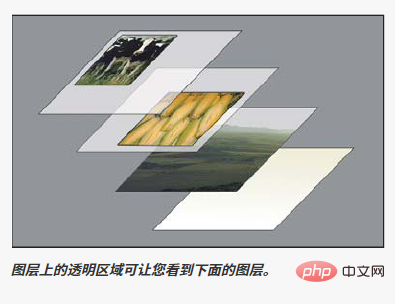
Vous pouvez utiliser des calques pour effectuer diverses tâches, telles que la composition de plusieurs images, l'ajout d'images Texte ou ajoutez des formes graphiques vectorielles. Des styles de calque peuvent être appliqués pour ajouter des effets spéciaux tels que des ombres portées ou des lueurs.
Organisation des calques Photoshop
La nouvelle image contient un calque. Le nombre de calques supplémentaires, d'effets de calque et de groupes de calques pouvant être ajoutés à une image n'est limité que par la mémoire de votre ordinateur.
Les calques peuvent être utilisés dans le panneau Calques. Les groupes de calques vous aident à organiser et à gérer vos calques. Vous pouvez utiliser des groupes pour organiser les calques dans un ordre logique et réduire l'encombrement dans le panneau Calques. Les groupes peuvent être imbriqués dans d'autres groupes. Vous pouvez également utiliser des groupes pour appliquer des propriétés et des masques à plusieurs calques en même temps.
Calques Photoshop pour l'édition non destructive
Parfois, un calque ne contient rien d'évident. Par exemple, un calque de réglage contient des ajustements de couleur ou de tons qui affectent les calques situés en dessous. Au lieu de modifier directement les pixels de l’image, vous pouvez modifier un calque de réglage et laisser les pixels sous-jacents inchangés.
Un type spécial de calque appelé objet intelligent contient un ou plusieurs calques de contenu. Les objets intelligents peuvent être transformés (mis à l'échelle, biseautés ou remodelés) sans modifier directement les pixels de l'image. Vous pouvez également modifier un objet intelligent en tant qu'image distincte, même après avoir placé l'objet intelligent dans une image Photoshop. Les objets intelligents peuvent également contenir des effets de filtre intelligent, qui vous permettent d'appliquer de manière non destructive un filtre à une image afin que vous puissiez ajuster ou supprimer l'effet de filtre ultérieurement.
Couche vidéo
Les couches vidéo peuvent être utilisées pour ajouter de la vidéo aux images. Après avoir importé un clip vidéo dans une image en tant que calque vidéo, vous pouvez masquer le calque, transformer le calque, appliquer des effets de calque, peindre sur des images individuelles ou pixelliser des images individuelles et les convertir en calques standard. Vous pouvez utiliser le panneau Chronologie pour lire une vidéo dans une image ou accéder à des images individuelles.
Ce qui précède est le contenu détaillé de. pour plus d'informations, suivez d'autres articles connexes sur le site Web de PHP en chinois!

Outils d'IA chauds

Undresser.AI Undress
Application basée sur l'IA pour créer des photos de nu réalistes

AI Clothes Remover
Outil d'IA en ligne pour supprimer les vêtements des photos.

Undress AI Tool
Images de déshabillage gratuites

Clothoff.io
Dissolvant de vêtements AI

Video Face Swap
Échangez les visages dans n'importe quelle vidéo sans effort grâce à notre outil d'échange de visage AI entièrement gratuit !

Article chaud

Outils chauds

Bloc-notes++7.3.1
Éditeur de code facile à utiliser et gratuit

SublimeText3 version chinoise
Version chinoise, très simple à utiliser

Envoyer Studio 13.0.1
Puissant environnement de développement intégré PHP

Dreamweaver CS6
Outils de développement Web visuel

SublimeText3 version Mac
Logiciel d'édition de code au niveau de Dieu (SublimeText3)

Sujets chauds
 1657
1657
 14
14
 1415
1415
 52
52
 1309
1309
 25
25
 1257
1257
 29
29
 1231
1231
 24
24
 numéro de série ps cs5 gratuit en permanence 2020
Jul 13, 2023 am 10:06 AM
numéro de série ps cs5 gratuit en permanence 2020
Jul 13, 2023 am 10:06 AM
Les numéros de série PS CS5 permanents gratuits 2020 incluent : 1. 1330-1384-7388-4265-2355-8589 (chinois) ; 2. 1330-1409-7892-5799-0412-7680 (chinois) ; -8375-9492-6951 (chinois) ; 4. 1330-1971-2669-5043-0398-7801 (chinois), etc.
 Que faire si l'installation de PS ne peut pas écrire l'erreur 160 de la valeur de registre
Mar 22, 2023 pm 02:33 PM
Que faire si l'installation de PS ne peut pas écrire l'erreur 160 de la valeur de registre
Mar 22, 2023 pm 02:33 PM
Solution à l'erreur 160 lorsque l'installation de ps ne peut pas écrire la valeur de registre : 1. Vérifiez s'il y a un logiciel 2345 sur l'ordinateur et si c'est le cas, désinstallez le logiciel. 2. Appuyez sur « Win+R » et entrez « Regedit » pour ouvrir le registre système ; , puis recherchez "Photoshop.exe" et supprimez l'élément Photoshop.
 Microsoft Paint salue la percée et ajoute la fonction Layer Layer, établissant un record de 38 ans
Sep 21, 2023 pm 01:29 PM
Microsoft Paint salue la percée et ajoute la fonction Layer Layer, établissant un record de 38 ans
Sep 21, 2023 pm 01:29 PM
Je pense que tout le monde connaît l'ancien logiciel Windows Microsoft Paint. Après 38 ans de développement, Microsoft a finalement ajouté la prise en charge des calques et de la transparence des images à Paint. Ajout de la prise en charge des calques Ces nouvelles fonctionnalités très attendues seront disponibles dans la version 11.2308.18.0 de Paint. Dave Grochocki a mentionné que les utilisateurs peuvent ajouter, supprimer et gérer des calques pour créer un art numérique plus riche et plus complexe. Grâce à la fonction de calque, les utilisateurs peuvent empiler des formes, du texte et d'autres éléments d'image les uns sur les autres. Il note également que pour commencer, il suffit de cliquer sur le nouveau bouton « Calques » dans la barre d'outils, ce qui ouvrira un panneau sur le côté de Paint. Soutien PNG transparent
 Que dois-je faire si la police de l'interface PS est trop petite ?
Dec 01, 2022 am 11:31 AM
Que dois-je faire si la police de l'interface PS est trop petite ?
Dec 01, 2022 am 11:31 AM
Comment réparer la police de l'interface PS qui est trop petite : 1. Ouvrez PS, cliquez sur le bouton "Modifier" dans la barre de menu supérieure de PS pour développer le menu d'édition. 2. Cliquez sur le bouton "Préférences" dans le menu d'édition étendu. puis cliquez sur le bouton "Interface..." ; 3. Dans les paramètres de l'interface, définissez la taille de la police de l'interface utilisateur sur "Grande", définissez la mise à l'échelle de l'interface utilisateur sur "200 %" et enregistrez les paramètres, puis redémarrez PS pour prendre effet.
 Comment supprimer la zone sélectionnée dans PS
Aug 07, 2023 pm 01:46 PM
Comment supprimer la zone sélectionnée dans PS
Aug 07, 2023 pm 01:46 PM
Étapes pour supprimer la zone sélectionnée dans PS : 1. Ouvrez l'image que vous souhaitez modifier ; 2. Utilisez l'outil approprié pour créer une sélection ; 3. Vous pouvez utiliser diverses méthodes pour supprimer le contenu de la sélection, utilisez le " Supprimer", utilisez l'outil "Healing Brush Tool", utilisez "Content-Aware Fill", utilisez l'"Outil Tampon", etc. ; 4. Utilisez des outils pour réparer les traces ou défauts évidents afin de rendre l'image plus naturelle ; 5 . Une fois l'édition terminée, cliquez sur "Fichier" > dans la barre de menu "Enregistrer" pour enregistrer les résultats de l'édition.
 Introduction au processus d'extraction de dessins au trait dans PS
Apr 01, 2024 pm 12:51 PM
Introduction au processus d'extraction de dessins au trait dans PS
Apr 01, 2024 pm 12:51 PM
1. Ouvrez le logiciel et importez un élément de matériel, comme indiqué dans l'image ci-dessous. 2. Puis ctrl+shift+u pour supprimer la couleur. 3. Appuyez ensuite sur ctrl+J pour copier le calque. 4. Ensuite, inversez ctrl+I, puis définissez le mode de fusion des calques sur Color Dodge. 5. Cliquez sur Filtre--Autres--Minimum. 6. Dans la boîte de dialogue contextuelle, définissez le rayon sur 2 et cliquez sur OK. 7. Enfin, vous pouvez voir le brouillon de ligne extrait.
 Comment automatiser les tâches à l'aide de PowerShell
Feb 20, 2024 pm 01:51 PM
Comment automatiser les tâches à l'aide de PowerShell
Feb 20, 2024 pm 01:51 PM
Si vous êtes un administrateur informatique ou un expert en technologie, vous devez être conscient de l'importance de l'automatisation. Surtout pour les utilisateurs de Windows, Microsoft PowerShell est l'un des meilleurs outils d'automatisation. Microsoft propose une variété d'outils pour vos besoins d'automatisation, sans qu'il soit nécessaire d'installer des applications tierces. Ce guide détaillera comment exploiter PowerShell pour automatiser les tâches. Qu'est-ce qu'un script PowerShell ? Si vous avez de l'expérience avec PowerShell, vous avez peut-être utilisé des commandes pour configurer votre système d'exploitation. Un script est une collection de ces commandes dans un fichier .ps1. Les fichiers .ps1 contiennent des scripts exécutés par PowerShell, tels que Get-Help de base
 Liste complète des touches de raccourci PS
Mar 11, 2024 pm 04:31 PM
Liste complète des touches de raccourci PS
Mar 11, 2024 pm 04:31 PM
1. Ctrl + N : Créez un nouveau document. 2. Ctrl + O : Ouvrir un fichier. 3. Ctrl + S : Enregistrez le fichier actuel. 4. Ctrl + Maj + S : Enregistrer sous. 5. Ctrl + W : fermez le document actuel. 6. Ctrl + Q : Quittez Photoshop. 7. Ctrl + Z : Annuler. 8. Ctrl + Y : Refaire. 9. Ctrl + X : Couper le contenu sélectionné. 10. Ctrl + C : Copiez le contenu sélectionné.




